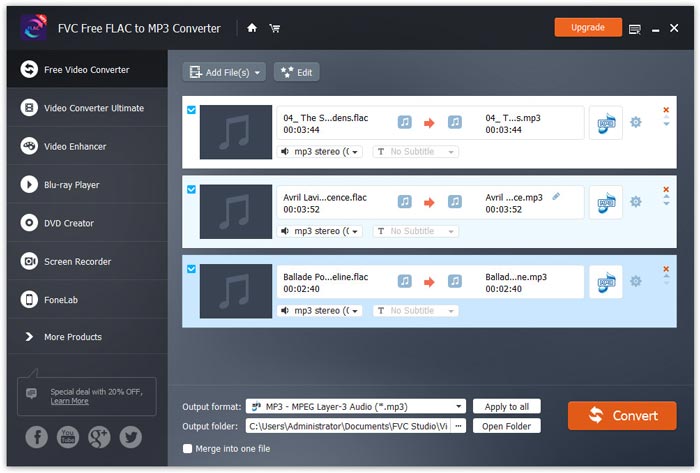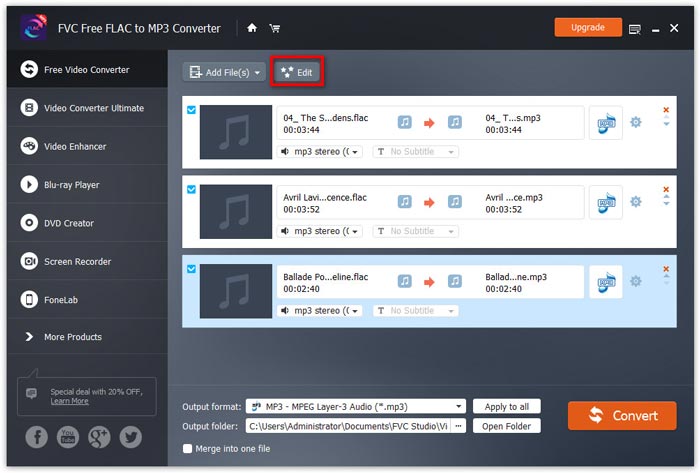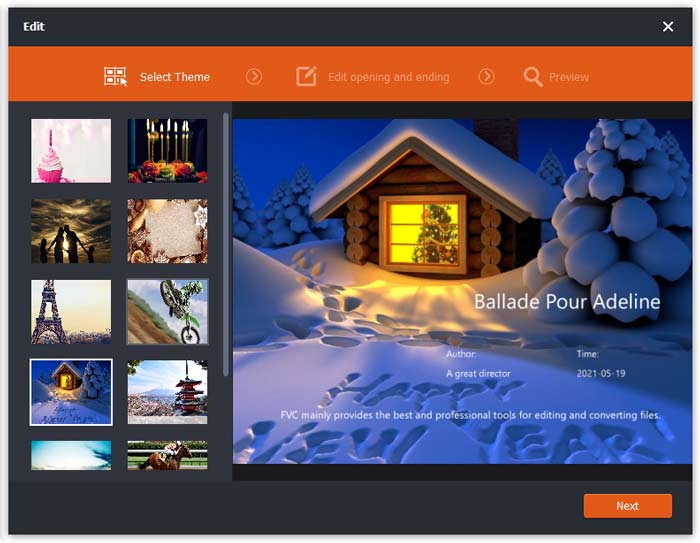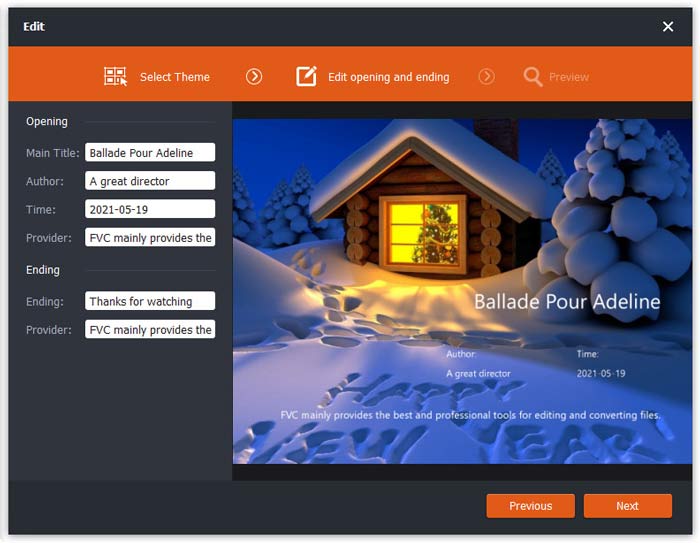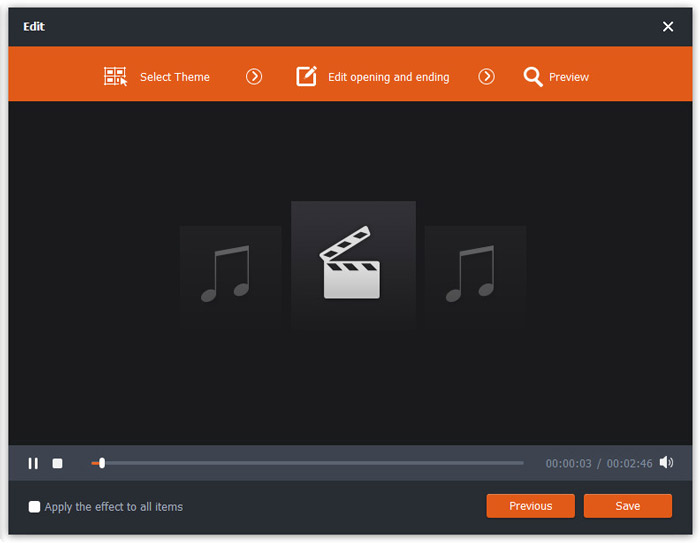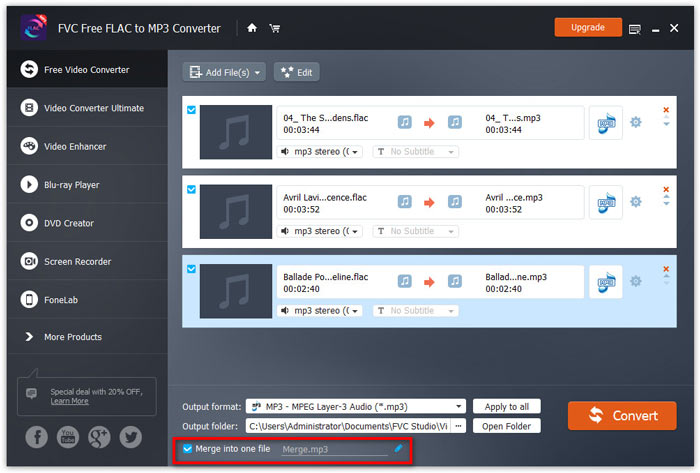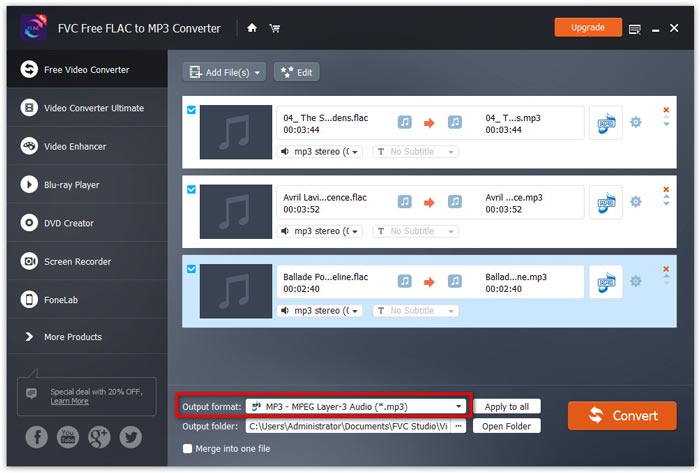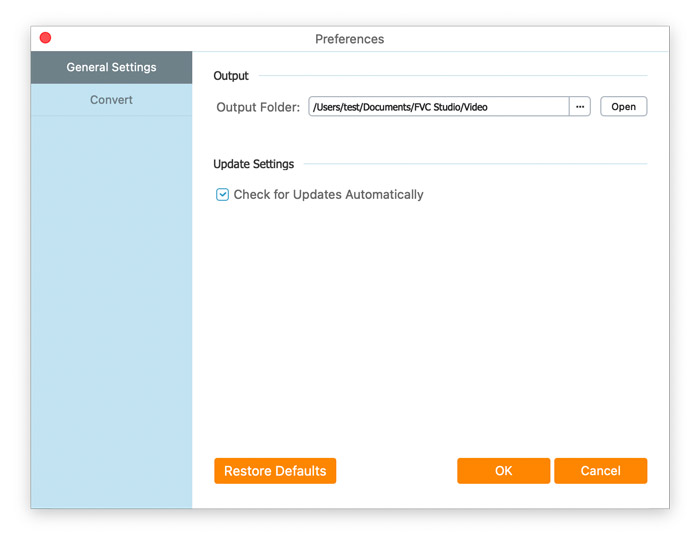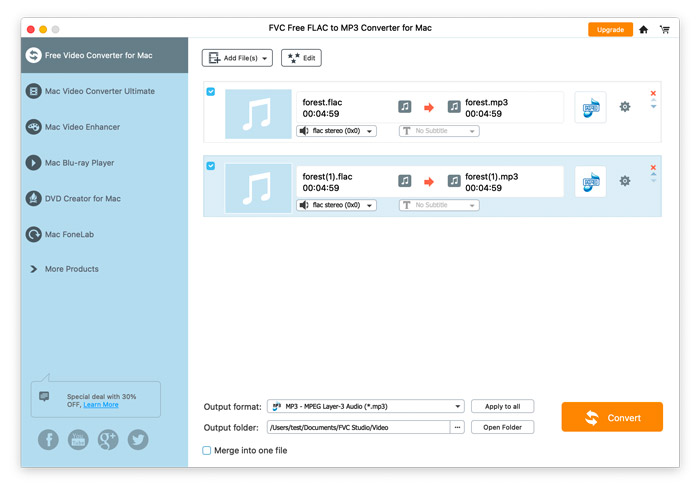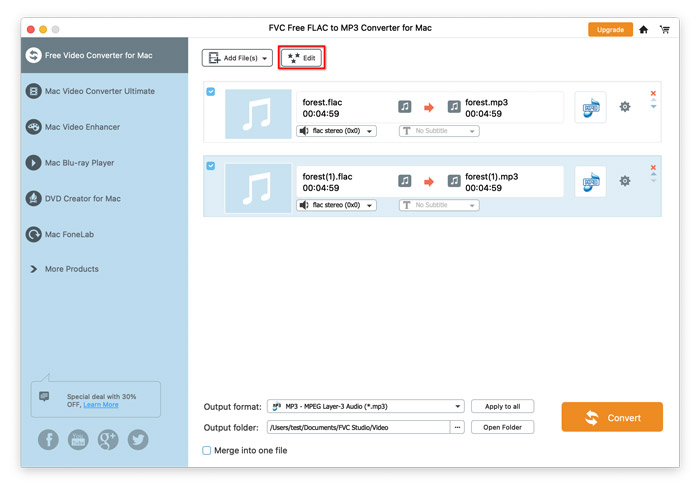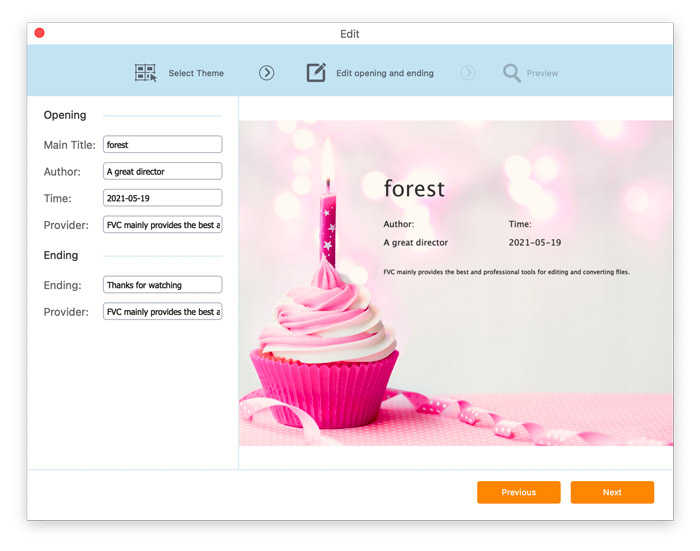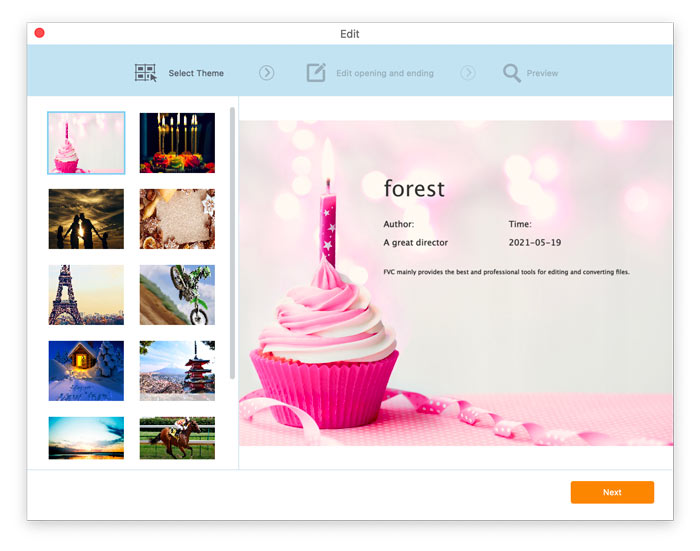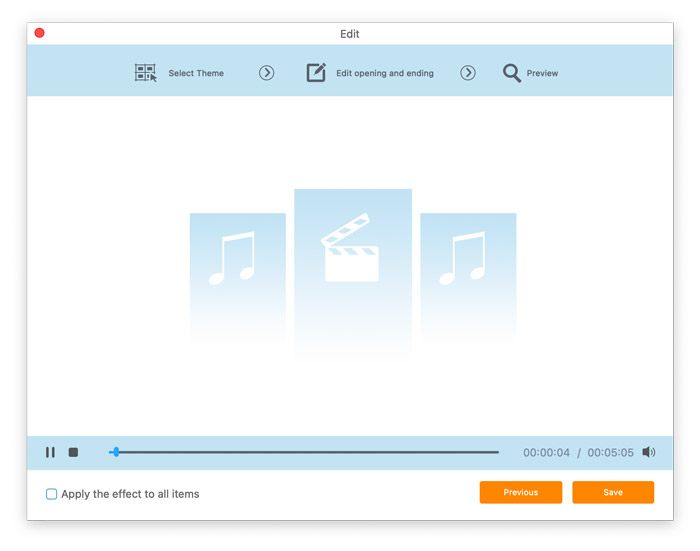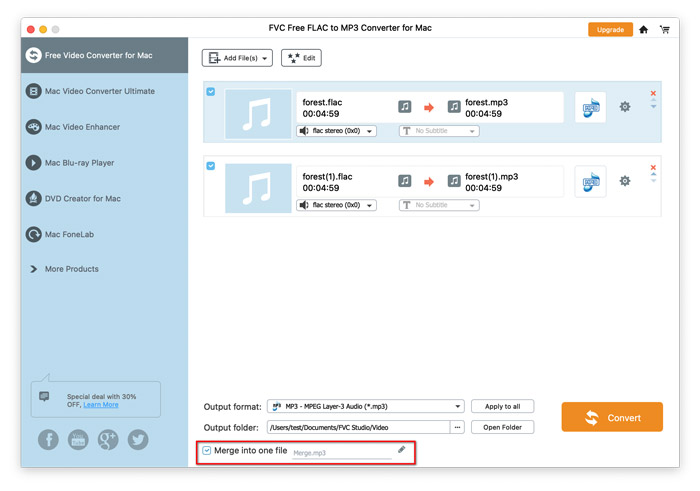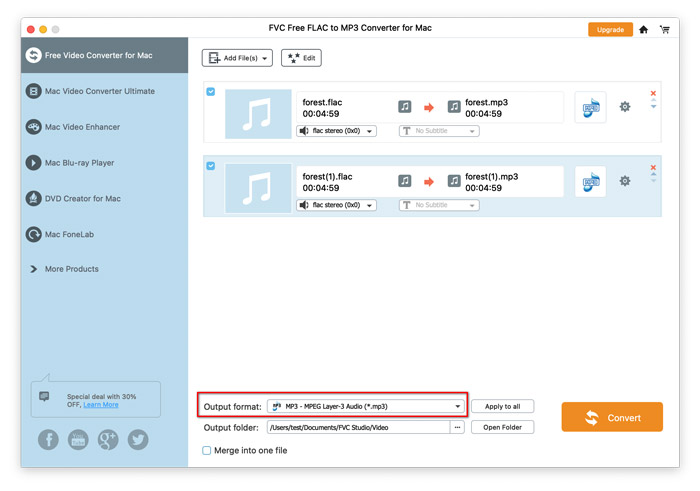Započnite
FVC Free FLAC u MP3 Converter koristi se za lakše i brzo pretvaranje FLAC datoteke u MP3. Možete pretvoriti FLAC datoteke u MP3 i pretvoriti WMV, MKV, AVI, 3GP, FLV, SWF, F4V u željeni audio format. U međuvremenu, mogao bi se urediti prije pretvorbe.
Preuzmi i instaliraj
Pritisnite Besplatno preuzimanje gumb, a zatim ga instalirajte na računalo. Uspješno instaliranje FVC Free FLAC to MP3 Converter traje samo nekoliko sekundi.
Napravite postavke
Kliknite izbornik zatvoren za Nadogradite gumb i odaberite postavke. Izlazna mapa ili druge postavke pretvorbe mogu se lako promijeniti iz Postavke prozor

Pretvori FLAC u MP3
Korak 1. U početku otvorite FVC Free FLAC to MP3 Converter na računalu. Pritisnite Dodaj datoteke) gumb smješten u gornjem lijevom kutu glavnog sučelja i odaberite FLAC datoteke koje želite pretvoriti.
Možete ručno povući jednu ili više FLAC datoteka u prozoru programa.
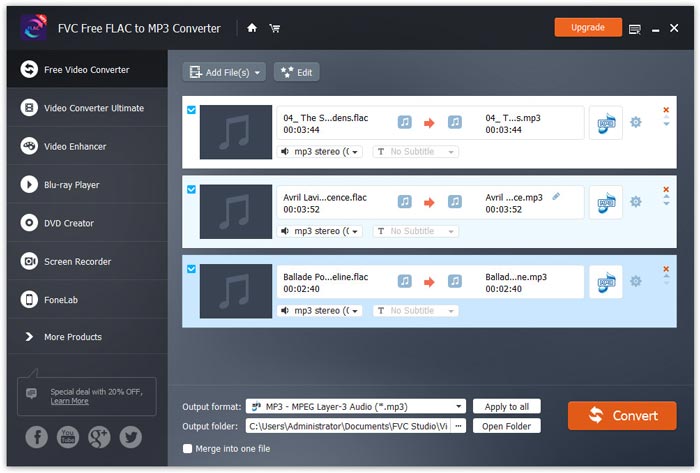
Korak 2. Prije pretvorbe možete kliknuti na Uredi gumb pored gumba Dodaj datoteke dugme.
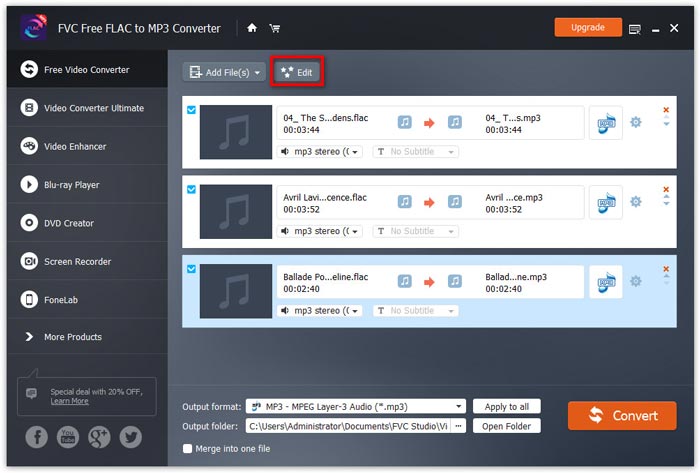
U sučelju za uređivanje videozapisa možete odabrati željene teme za svoj videozapis
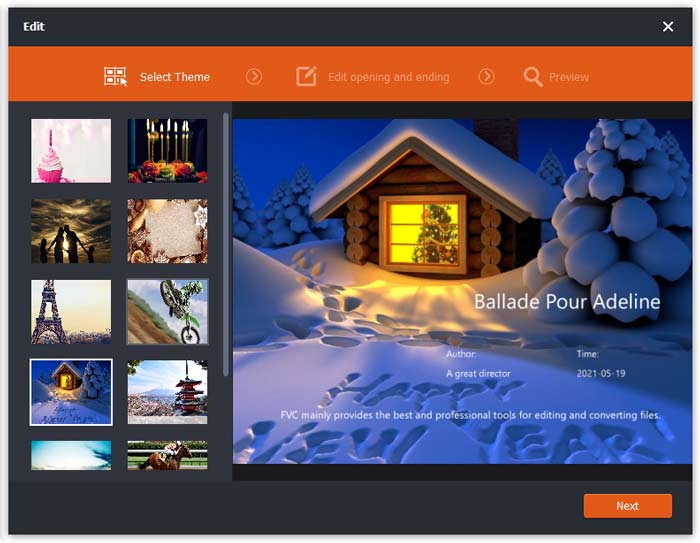
Također, možete uređivati teme otvaranja i završetka, kao što su glavni naslov, autor i vrijeme.
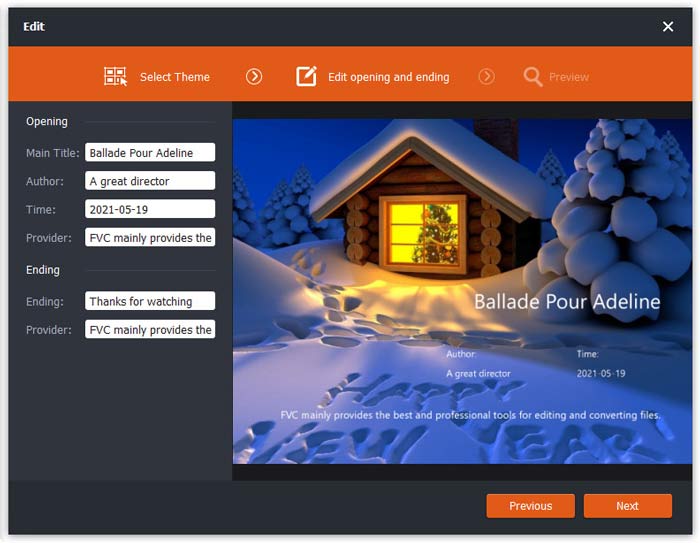
Na kraju kliknite Sljedeći gumb i imaju pregled. Također možete odabrati primjenu efekta na sve stavke. Pritisnite Uštedjeti nakon što ste zadovoljni rezultatima. Ako ne, kliknite Prethodni za ponovno uređivanje videozapisa.
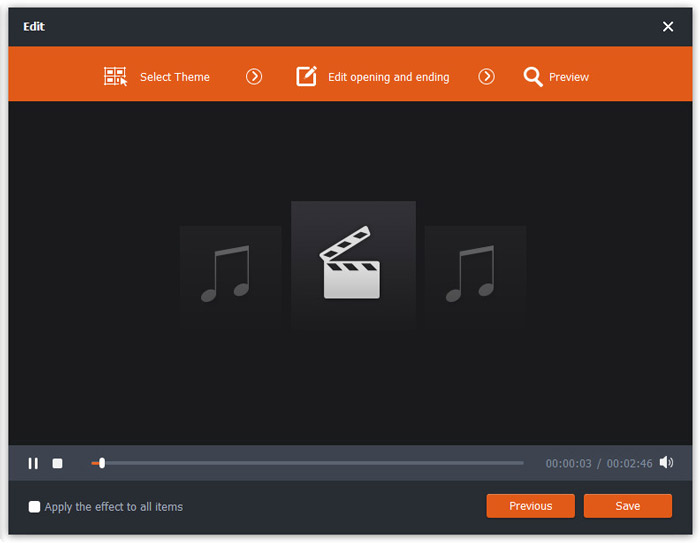
3. korak Idite na Polje izlaznog formata, odaberite Općeniti zvuk a zatim MPEG Layer-3 Audio format s padajućeg popisa.
Zatim odaberite mapu u Polje izlazne mape na dnu sučelja.
Osim toga, ako odaberete nekoliko datoteka, napravite redoslijed za njih klikom na ikonu strelice prema dolje ili strelice prema gore, a zatim kliknite na Spoji u jednu datoteku u donjem lijevom kutu sučelja, što znači da će se svi pretvoreni videozapisi staviti u jednu datoteku.
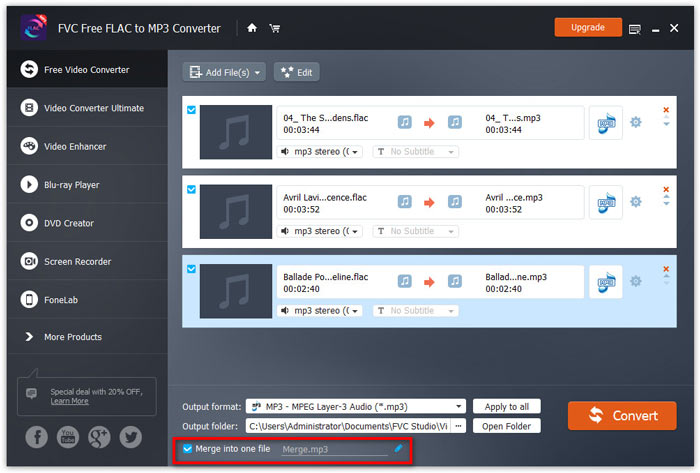
Na kraju kliknite Pretvoriti za pokretanje postupka pretvorbe.
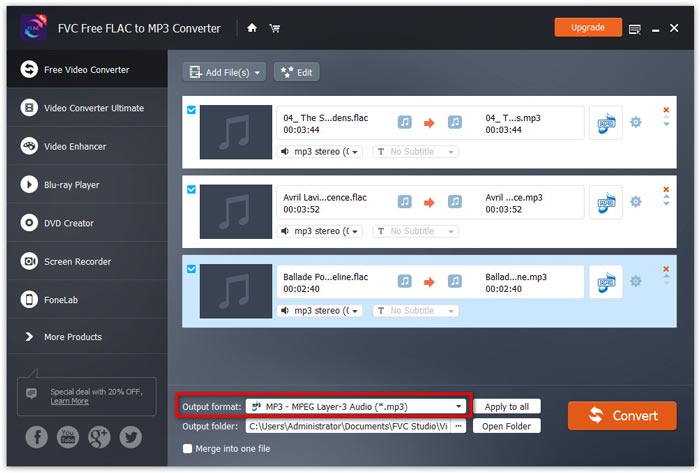
Što su datoteke veće, to će vam trebati više vremena za pretvorbu. Nakon završetka pretvorbe, automatski ćete se uputiti do prozora u kojem se nalazi pretvorena datoteka, a zatim je možete reproducirati.



 Video Converter Ultimate
Video Converter Ultimate Snimač zaslona
Snimač zaslona